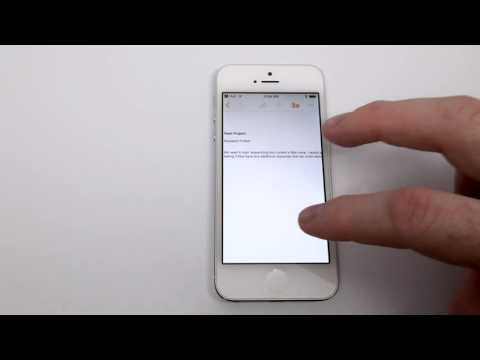
Turinys
Čia pateikiamas vadovas, kaip naudoti Bendradarbiavimas puslapiuose su MacOS Sierra. Išleisdama „MacOS Sierra“, „Apple“ pristatė keletą skirtingų funkcijų, kad atidarytų „iWork“ komplektą iki bendradarbiavimo.
Bendradarbiavimas yra puikus šaltinis, ypač tada, kai tiek daug darbo galima užpildyti internetu su bendrais dokumentais. Naudodamiesi šia nauja beta funkcija Apple užtikrina, kad galėsite toliau dirbti su savo bendraamžiais iš savo „iWork“ programos.
Kaip bendradarbiauti „MacOS Sierra“ puslapiuose
Toliau pateikiami žingsniai, kad būtų galima bendradarbiauti ir dirbti su kitu dokumentu.
Jei norite gauti daugiau informacijos apie tai, kaip bendradarbiauti puslapiuose, žiūrėkite aukščiau pateiktą vaizdo įrašą.
Pakvieskite kitus bendradarbiauti
Kai esate pasiruošę sukurti a naujas dokumentą jei norite bendradarbiauti puslapiuose, galite jį paleisti iš „Pages“ programos arba iš „iCloud.com“ naudodami „iCloud“ žiniatinklio versiją.
Tu privalai užtikrinti kad jūsų „Mac“ yra prisijungęs su dabartine iCloud atsižvelgti į tai, kad planuojate dalytis „iCloud Drive“ yra įjungtas Sistemos nuostatos „Paskyros“.
Sukūrę naują dokumentą ir pasiruošę pakviesti kažkas, ieškokite piktograma a. įrankių juostoje asmuo su pliusu. Taip pat pamatysite žodį Bendradarbiaukite. Paspaudę tai galėsite papildyti kitą Apple ID (ar daugiau) pradėti bendradarbiauti šiame dokumente.

Puslapiai sukuria iCloud nuorodą jūsų failui (dėl to, kad jis yra iCloud Drive) ir bus siųsti kad bendra nuoroda savo bendraamžiams. Jūs turėsite galimybę siųsti kvietimą įvairiais būdais, pvz., „Mail“, „Messages“, „Twitter“, „Facebook“, „Airdrop“ ir kt. Tai labai panašus elgesys su tuo, kaip „Apple“ tvarko kalendoriaus pakvietimus.

Jūsų bendraamžiai turėtų gauti a pakviesti ir sugebėti atviras dokumentą ir pradėti savo darbą, bendradarbiaudami realiu laiku.
Kaip naudoti bendradarbiavimą realiu laiku
Vienas iš pagrindinių bendradarbiavimo būdų yra toks, kad galime dirbti realiu laiku galbūt susitikime ar smegenų sukrėtimo sesijoje su mūsų partneriais. Laimei, šiame naujajame beta versijoje mes galime nustatyti, kas redaguoja dokumentą ir gali bendrauti, kol vyksta.
Kai dirbate su dokumentu su vienu iš savo bendraamžių, pamatysite, kad jie turi prisijungė langelyje pranešimo. Jūs taip pat galėsite pamatyti jų žymeklį atstovaujama a skiriasi žymeklį spalva taip pat matys visus jų padarytus pakeitimus ar papildymus.

Galbūt norėsite, kad tam tikri pakviestieji galėtų peržiūrėti tik dokumente padarytus pakeitimus ir nebūtinai gali pakeisti pačius dalykus. Dar kartą spustelėję skirtuką Bendradarbiavimas, pamatysite, kad turite prieigą prie Bendrinimas Leidimai.
Galite pakeisti Prieiga prie dokumento arba Leidimai tik redagavimui ar peržiūrai. Tai leis jums kontroliuoti, kas kontroliuoja dokumentą ir gali būti naudingas įvairiomis aplinkybėmis.
Kitos bendradarbiavimo priemonės apima Sekti Pakeitimai kuri užblokuos vartotojus nuo pakeitimų iCloud.com, tačiau vis tiek leidžia atlikti redagavimus kompiuteryje arba „iOS“.
Taip pat galite pridėti Komentarai prie dokumento spustelėję mygtuką „Komentuoti“, esančią kairėje pusėje „Bendradarbiauti“. Tai leis jums laikinai pridėti pastabą prie tam tikros dokumento dalies.
Bendradarbiavimas yra beveik esminis reikalavimas verslo dokumentams ir sveikintinas „Apple“ „iWork“ komplektas. Kaip minėta, bendradarbiavimo dalis vis dar yra beta versija, tačiau jos naudotojai ir toliau naudojasi jais.
12 Nauji MacOS Sierra ypatumai, kuriuos verta atnaujinti














